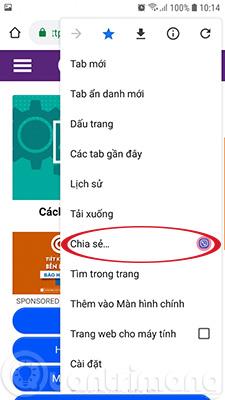„Android “ bendrinimo meniu bėgant metams pasikeitė. Dabar šią funkciją galima labiau pritaikyti, o vartotojai gali prisegti dažnai naudojamas programas ir kontaktus sąrašo viršuje, kad būtų lengviau pasiekti.
Akivaizdu, kad ši funkcija sutaupo daug laiko, nes jums nereikia slinkti programų sąrašo, kad rastumėte tą, kurią reikia naudoti.
Skamba puikiai, tiesa? Tačiau kaip galite nustatyti šią funkciją? Šiame straipsnyje bus paaiškinta, kaip dažnai naudojamas Android programas ir kontaktus prisegti prie meniu Bendrinti.
Kaip prisegti programas ir kontaktus prie „Android“ meniu Bendrinti
Prieš pradėdami, turite atsiminti keletą dalykų. Pirma, jei prisegsite kelias programas, jos bus rodomos abėcėlės tvarka ir šios tvarkos pakeisti negalėsite. Antra, jei prisegsite kontaktą prie tiesioginio bendrinimo meniu, atitinkamos programos bus prisegtos įprasto bendrinimo meniu viršuje. Galiausiai visos programos, kurias prisegsite bendrinimo meniu, turės įtakos kontaktams, kurie rodomi tiesioginio bendrinimo meniu. Atlikite toliau nurodytus veiksmus, kad prisegtumėte programas ir kontaktus bendrinimo meniu.



1 veiksmas. Atidarykite programą, kurioje norite ką nors bendrinti, pvz., atidarykite „Chrome“, kad bendrintumėte tinklalapį . Spustelėkite 3 taškus viršutiniame dešiniajame kampe.
2 žingsnis . Bakstelėkite bendrinimo piktogramą , kad atidarytumėte bendrinimo meniu
3 veiksmas . Paspauskite ir palaikykite norimą prisegti programėlę ar kontaktą, nuotraukoje pasirinkite Viber.
4 veiksmas . Pasirinkite Pin/Pin .
Jei norite atsegti programas ir kontaktus, atlikite anksčiau nurodytus veiksmus ir pasirinkite Atsegti .
Taigi dabar, kai norite pasiekti savo programas ir kontaktus, tereikia atidaryti bendrinimo meniu ir jį pasirinkti.
Linkime sėkmės!
Žiūrėti daugiau: